VPN nedir? VPN sanal özel ağının avantajları ve dezavantajları

VPN nedir, avantajları ve dezavantajları nelerdir? WebTech360 ile VPN'in tanımını, bu modelin ve sistemin işe nasıl uygulanacağını tartışalım.
İnternetin çalışmaması sinir bozucu bir durumdur. Birçok kişi bu sorunu, ağ bağdaştırıcısının Aygıt Yöneticisi'nden kaybolması veya ağ bağdaştırıcısının kaybolduğuna dair bir mesaj alması nedeniyle yaşar.
Bu sorunun birçok nedeni olabilir; örneğin, yakın zamanda yüklenen bir yazılımın sorun çıkarması, bilgisayara kötü amaçlı yazılım bulaşması vb.
Bu makale, Windows 10'da eksik ağ bağdaştırıcısı sürücüsü sorununu nasıl çözeceğinizi gösterecektir.
Kayıp ağ bağdaştırıcısı hatası nasıl düzeltilir?
Teknoloji dünyasında sihirli bir çözüm varsa, o da cihazınızı yeniden başlatmaktır. Bilgisayarınızı yeniden başlatmak birçok yaygın sorunu çözebilir. Bağdaştırıcınızın geri gelip gelmediğini görmek için Windows 10 cihazınızı yeniden başlatmayı deneyin.
Bazı kullanıcılar, dizüstü bilgisayarı bir süre kapağı kapalı şekilde uyku moduna almanın da ağ bağdaştırıcısını görmeme sorununu çözebileceğini bildirdi.

Bir diğer çözüm ise güç kaynağını bir süre prizden çekmektir. Bunun için bilgisayarı kapatıp güç kablosunu çıkarın, en az 10 saniye bekleyin, ardından güç kablosunu tekrar takın ve bilgisayarı açın.
Pili çıkarmak, dizüstü bilgisayarın anakartının ayarlarının yumuşak bir şekilde sıfırlanmasını gerektirebilir ve böylece sorunlar çözülebilir. Bilgisayarınız çıkarılabilir pili destekliyorsa, bilgisayarı kapatın, ardından pil kapağını çıkarın ve pili birkaç saniye dışarıda bırakın. Pili tekrar takın ve dizüstü bilgisayarı açın. Umarım ağ bağdaştırıcısı tekrar açılır.
Windows 10, birçok sorunu çözebilen bir sorun giderici sunar. Ağ bağdaştırıcısı sorunlarını gidermek için aşağıdaki adımları izleyin.
Adım 1. Başlat menüsünden Ayarlar'ı açın veya Win+ tuşuna basın I.
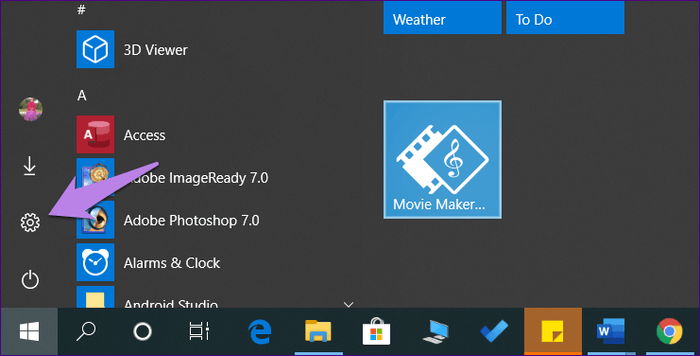
Adım 2. Güncelleştirme ve Güvenlik'e tıklayın .
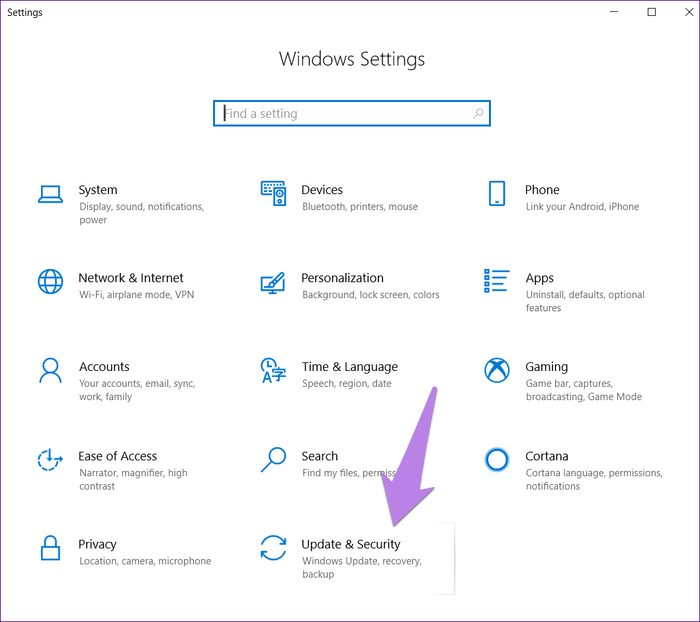
Adım 3. Sol kenar çubuğundan Sorun Gider'i seçin . Aşağı kaydırın ve sağdaki Ağ Bağdaştırıcısı > Sorun gidericiyi çalıştır'a tıklayın . Sorun giderme işlemini başlatmak için ekrandaki talimatları izleyin.
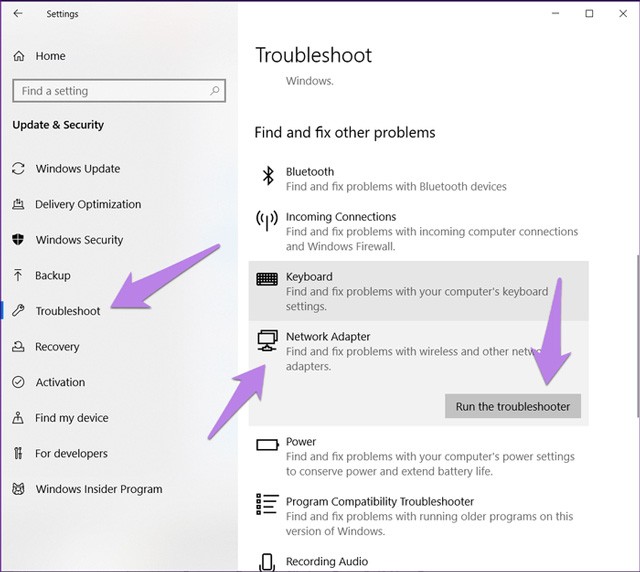
İpucu: Sorun Giderme ekranını doğrudan açmak için Windows aramasına sorun giderme yazın.
Ağ bağdaştırıcınız Aygıt Yöneticisi'nde görünüyorsa, güncellemeyi deneyebilirsiniz. Bazen bu sorun, sisteminize yüklü sürücü sürümündeki bir hatadan kaynaklanır. Bu nedenle, güncelleme, eksik ağ bağdaştırıcısı sorununu çözebilir.
Yükseltmek için şu adımları izleyin:
Adım 1. Başlat menüsü simgesine sağ tıklayın ve Aygıt Yöneticisi'niWin seçin. Alternatif olarak, + tuşuna basıp devmgmt.mscR yazıp Enter'a basabilirsiniz .
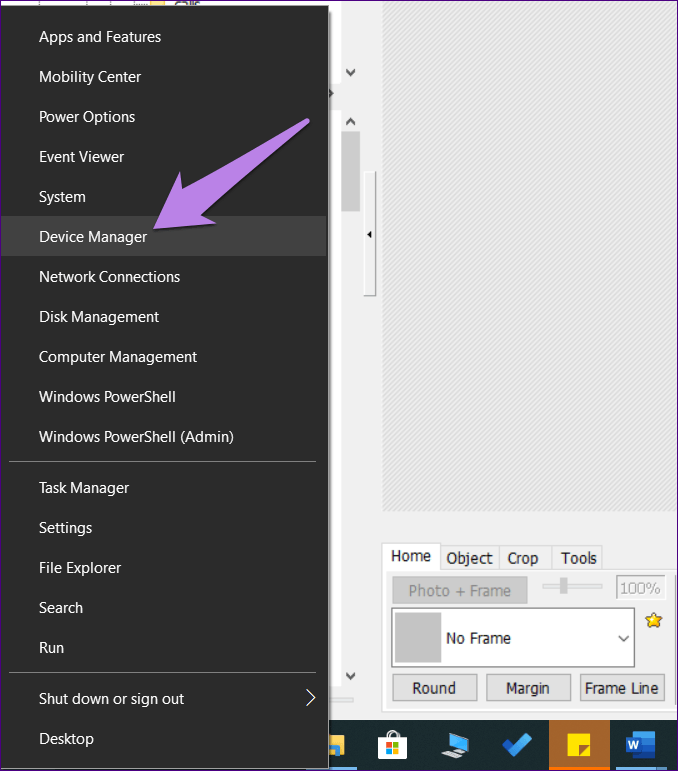
Adım 2. Ağ bağdaştırıcıları'nın yanındaki küçük aşağı oka tıklayın . Ağ bağdaştırıcınıza sağ tıklayın. Genellikle Realtek/Broadcom'dur veya yanında kablosuz kelimesi bulunur . Sürücüyü güncelle'yi seçin . İşlemi tamamlayın ve bilgisayarınızı yeniden başlatın.
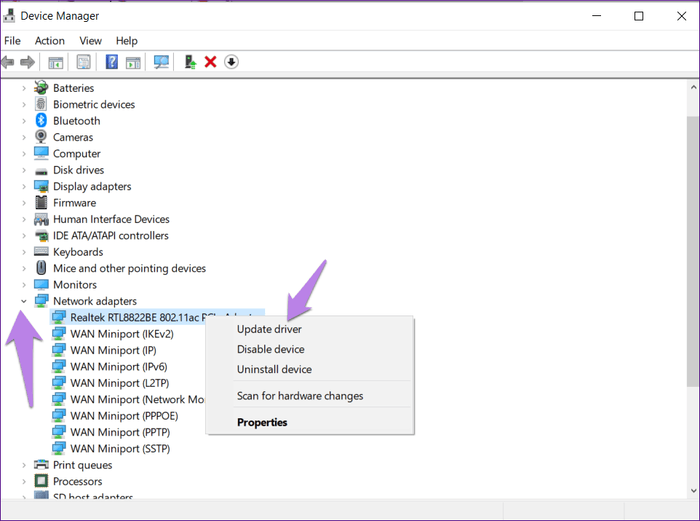
Sürücüyü güncellemek sorunu çözmezse, önceki sürüme geri dönün veya sürücüyü kaldırın. Sürücü kaldırılırsa, sistem yeniden başlatıldıktan sonra sürücü otomatik olarak yüklenecektir.
Kaldırmak için sürücüyü güncelleme adımlarını izleyin. Ancak, sürücüye sağ tıkladıktan sonra Cihazı kaldır'ı seçin .
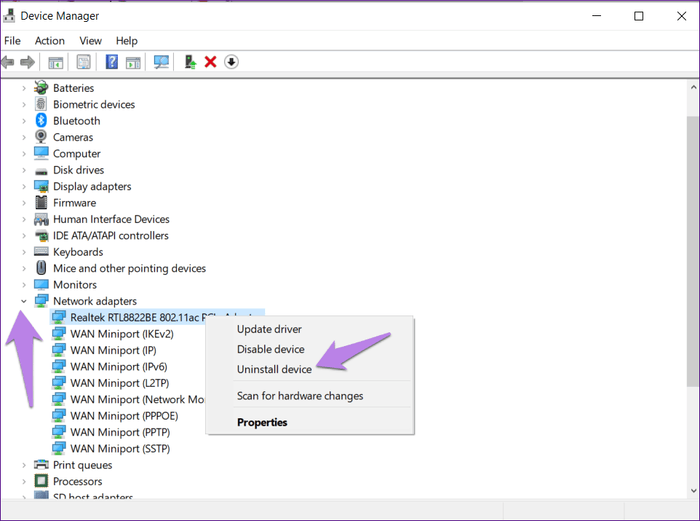
Önceki bir sürücü sürümüne geri dönmek için, sürücüye sağ tıkladıktan sonra Özellikler'e tıklayın. Özellikler'de Sürücü sekmesine gidin ve Sürücüyü Geri Al'a tıklayın , ardından sistemi yeniden başlatın.
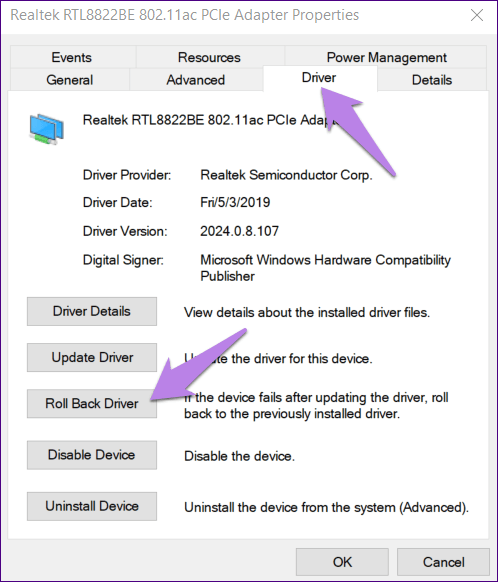
Bazen sürücü devre dışı kalır ve bu nedenle internete bağlanamazsınız. Bu sorunu çözmek için sürücüyü etkinleştirmeniz yeterlidir.
Aygıt Yöneticisi'ni açın , ardından Ağ bağdaştırıcıları'ndaki ağ sürücüsüne sağ tıklayın ve Sürücüyü etkinleştir'i seçin .
Sürücüyü Ağ Bağdaştırıcıları'nda görmüyorsanız, Diğer Aygıtlar veya Bilinmeyen Aygıtlar'da bulmanız gerekir . Yanında sarı bir simge olacaktır. Sürücüye sağ tıklayın ve Sürücüyü Güncelle'yi seçin , ardından cihazı yeniden başlatın.
Yukarıdaki yöntemleri denemenize rağmen ağ bağdaştırıcınız görünmüyorsa, gizli olabilir.
Görünür hale getirmek için aşağıdaki adımları izleyin.
Adım 1. Başlat Menüsü simgesine sağ tıklayarak Aygıt Yöneticisi'ni açın.
Adım 2. Aygıt Yöneticisi'nde, üst taraftaki araç çubuğunda Görünüm seçeneğine tıklayın ve Gizli aygıtları göster'i seçin .
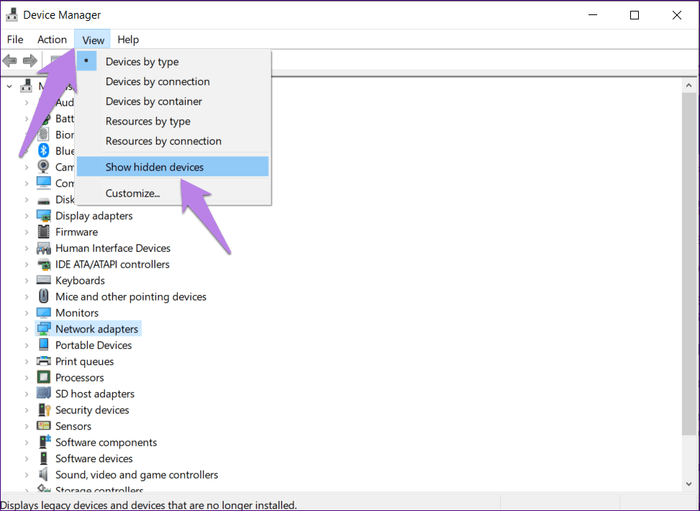
Adım 3. Eylem seçeneğine tıklayın ve Donanım değişikliklerini tara'yı seçin .
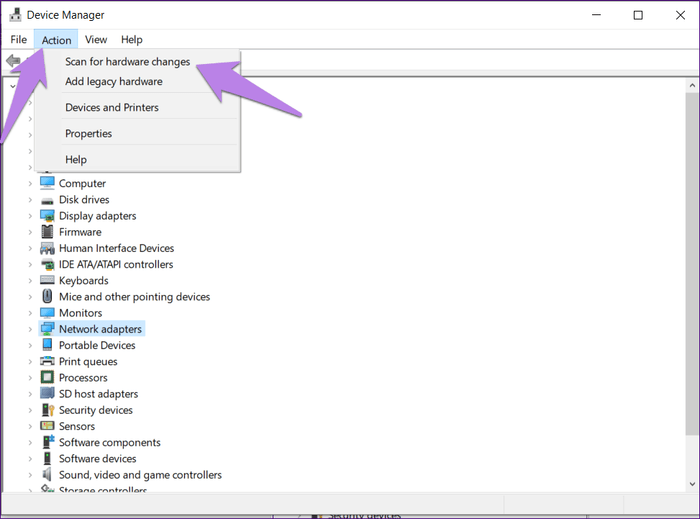
Adım 4. Bağdaştırıcı Bilinmeyen aygıtlar listesinde görünüyorsa güncelleyin.
Sisteminizde uçak modunu kapattığınızdan emin olun. Ayrıca, Wi-Fi'yi açmak için kullanılan fiziksel Wi-Fi düğmesini de kontrol etmelisiniz.
Bilgisayarınızda VPN kullanıyorsanız , bir süreliğine onu devre dışı bırakmayı veya kaldırmayı, ardından bilgisayarınızı yeniden başlatmayı deneyin.
Benzer şekilde, antivirüs yazılımınızı devre dışı bırakın veya güncellemeleri kontrol edin. Ardından, istenirse bilgisayarınızı yeniden başlatın.
Son olarak, yukarıdakilerin hiçbiri işe yaramazsa, ağ ayarlarını sıfırlayın. Bu, tüm ağ ayarlarını varsayılan değerlerine geri yükleyecektir.
Ağı sıfırlamak için şu adımları izleyin:
Adım 1. Bilgisayarınızda Ayarlar'ı açın.
İpucu: Ayarlar'ı açmak için Win+ kısayolunu kullanın.I
Adım 2. Ağ ve İnternet'e tıklayın .

Adım 3. Durum ekranında aşağı kaydırın ve Ağ sıfırlama'ya tıklayın .
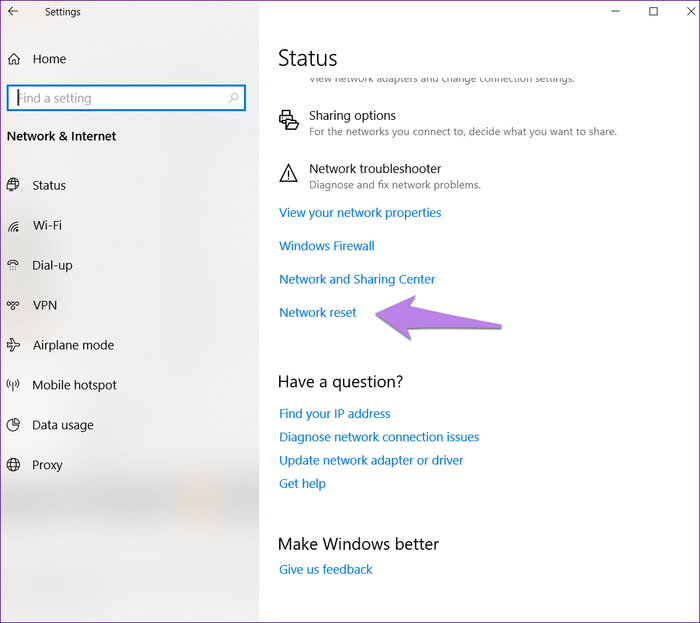
Adım 4. Şimdi sıfırla'ya tıklayarak kararınızı onaylayın .
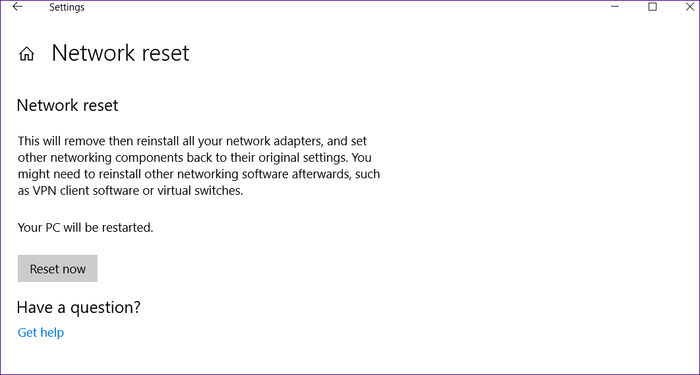
Dizüstü bilgisayar kullanıyorsanız, Windows 10 piliniz düşük olduğunda veya pil tasarrufu modu açıkken bazı özellikleri kapatır. Güç Yönetimi ayarlarınızı kontrol etmek için şu adımları izleyin :
Adım 1 : Başlat > Aygıt Yöneticisi'ne sağ tıklayın .
Adım 2 : Ağ bağdaştırıcıları listesini genişletin .
Adım 3 : Ağ bağdaştırıcınıza sağ tıklayın ve Özellikler'i seçin.
Adım 4 : Güç Yönetimi sekmesini açın .
Adım 5 : Güç tasarrufu için bilgisayarın bu cihazı kapatmasına izin ver seçeneğinin işaretini kaldırın .
Adım 6 : Değişiklikleri kaydetmek için Uygula > Tamam'a tıklayın.
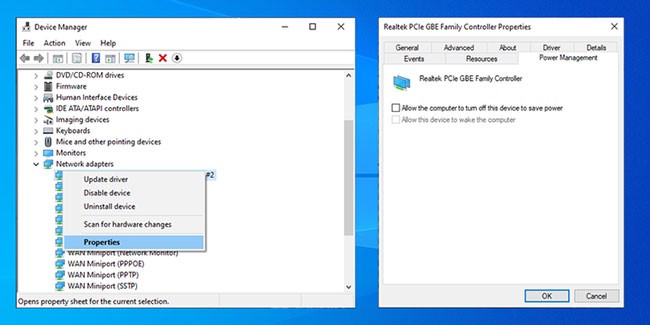
Winsock, Windows ağ yazılımlarının ağ hizmetlerini nasıl kullandığını tanımlayan bir programlama arayüzü ve destek programıdır. Winsock dosyalarında bir sorun olması, ağ bağdaştırıcılarının Windows 10'dan kaybolmasına neden olabilir. Winsock verilerini sıfırlamanın yolu:
Adım 1 : Başlat menüsü arama çubuğunda komut istemini arayın ve CMD'yi yönetici haklarıyla açmak için Yönetici olarak çalıştır'ı seçin .
Adım 2 : Komut İstemi penceresinde aşağıdaki komutu yazın ve Enter'a basın :
netsh winsock resetAdım 3 : Değişiklikleri kaydetmek için bilgisayarınızı veya dizüstü bilgisayarınızı yeniden başlatın.
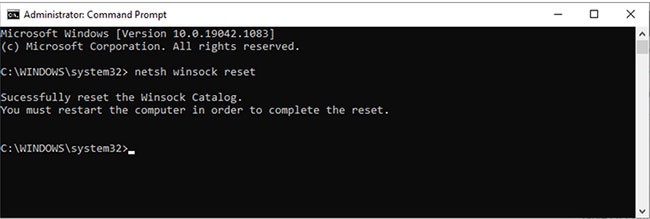
Önceki yöntem işe yaramazsa, Komut İstemi'ni kullanarak ağ aygıtlarını temizlemek için şu adımları izleyebilirsiniz:
Adım 1 : Çalıştır penceresini açmak için Win + R tuşlarına basın .
Adım 2 : Çalıştır penceresine cmd yazın ve Ctrl + Shift + Enter tuşlarına basarak Komut İstemi'ni yönetici haklarıyla çalıştırın.
Adım 3 : Komut İstemi'nde şunu yazın:
netcfg -dAdım 4 : Cihazınızı yeniden başlatın ve ağ bağdaştırıcısını görüp görmediğinizi kontrol edin.
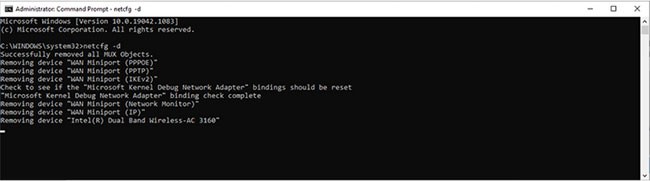
Arka planda çalışan bir hizmetin düzgün çalışmaması nedeniyle ağ sürücüleri eksik olabilir. Manuel olarak yönetmek için şu adımları izleyin:
Adım 1 : Başlat menüsü arama çubuğunda hizmetleri arayın ve en iyi eşleşmeyi seçin.
Adım 2 : Hizmetler menüsünde WWAN Otomatik Yapılandırma'yı bulun ve açın .
Adım 3 : Hizmet durumunun çalışıp çalışmadığını kontrol edin. Çalışmıyorsa, çalıştırmak için Başlat'a tıklayın.
Adım 4 : Başlangıç türünü Otomatik olarak ayarlayın .
Adım 5 : Değişiklikleri kaydetmek için Uygula > Tamam'a tıklayın.
Adım 6 : Cihazınızı yeniden başlatın ve eksik sürücünün artık mevcut olup olmadığını kontrol edin.
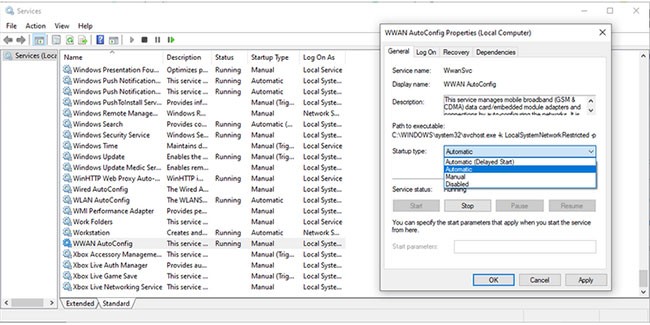
Umarız yukarıdaki çözümler ağ bağdaştırıcınızı bilgisayarınızda geri getirir. Ağ bağdaştırıcısı hala görünmüyorsa, Windows güncellemelerini kontrol etmelisiniz. Bazen ağ bağdaştırıcısı mevcut Windows sürümüyle uyumlu olmayabilir. Mevcut güncellemeleri kontrol etmek için Ayarlar > Güncelleştirme ve Güvenlik bölümüne gidin .
İyi şanlar!
VPN nedir, avantajları ve dezavantajları nelerdir? WebTech360 ile VPN'in tanımını, bu modelin ve sistemin işe nasıl uygulanacağını tartışalım.
Windows Güvenliği, temel virüslere karşı koruma sağlamaktan daha fazlasını yapar. Kimlik avına karşı koruma sağlar, fidye yazılımlarını engeller ve kötü amaçlı uygulamaların çalışmasını engeller. Ancak bu özellikleri fark etmek kolay değildir; menü katmanlarının arkasına gizlenmişlerdir.
Bir kez öğrenip kendiniz denediğinizde, şifrelemenin kullanımının inanılmaz derecede kolay ve günlük yaşam için inanılmaz derecede pratik olduğunu göreceksiniz.
Aşağıdaki makalede, Windows 7'de silinen verileri Recuva Portable destek aracıyla kurtarmak için temel işlemleri sunacağız. Recuva Portable ile verileri istediğiniz herhangi bir USB'ye kaydedebilir ve ihtiyaç duyduğunuzda kullanabilirsiniz. Araç, kompakt, basit ve kullanımı kolaydır ve aşağıdaki özelliklerden bazılarına sahiptir:
CCleaner sadece birkaç dakika içinde yinelenen dosyaları tarar ve ardından hangilerinin silinmesinin güvenli olduğuna karar vermenizi sağlar.
Windows 11'de İndirme klasörünü C sürücüsünden başka bir sürücüye taşımak, C sürücüsünün kapasitesini azaltmanıza ve bilgisayarınızın daha sorunsuz çalışmasına yardımcı olacaktır.
Bu, güncellemelerin Microsoft'un değil, sizin kendi programınıza göre yapılmasını sağlamak için sisteminizi güçlendirmenin ve ayarlamanın bir yoludur.
Windows Dosya Gezgini, dosyaları görüntüleme şeklinizi değiştirmeniz için birçok seçenek sunar. Sisteminizin güvenliği için hayati önem taşımasına rağmen, önemli bir seçeneğin varsayılan olarak devre dışı bırakıldığını bilmiyor olabilirsiniz.
Doğru araçlarla sisteminizi tarayabilir ve sisteminizde gizlenen casus yazılımları, reklam yazılımlarını ve diğer kötü amaçlı programları kaldırabilirsiniz.
Yeni bir bilgisayar kurarken tavsiye edilen yazılımların listesini aşağıda bulabilirsiniz, böylece bilgisayarınızda en gerekli ve en iyi uygulamaları seçebilirsiniz!
Tüm işletim sistemini bir flash bellekte taşımak, özellikle dizüstü bilgisayarınız yoksa çok faydalı olabilir. Ancak bu özelliğin yalnızca Linux dağıtımlarıyla sınırlı olduğunu düşünmeyin; Windows kurulumunuzu kopyalamanın zamanı geldi.
Bu hizmetlerden birkaçını kapatmak, günlük kullanımınızı etkilemeden pil ömründen önemli miktarda tasarruf etmenizi sağlayabilir.
Ctrl + Z, Windows'ta oldukça yaygın bir tuş kombinasyonudur. Ctrl + Z, temel olarak Windows'un tüm alanlarında yaptığınız işlemleri geri almanızı sağlar.
Kısaltılmış URL'ler, uzun bağlantıları temizlemek için kullanışlıdır, ancak aynı zamanda asıl hedefi de gizler. Kötü amaçlı yazılımlardan veya kimlik avından kaçınmak istiyorsanız, bu bağlantıya körü körüne tıklamak akıllıca bir tercih değildir.
Uzun bir bekleyişin ardından Windows 11'in ilk büyük güncellemesi resmen yayınlandı.
VPN nedir, avantajları ve dezavantajları nelerdir? WebTech360 ile VPN'in tanımını, bu modelin ve sistemin işe nasıl uygulanacağını tartışalım.
Windows Güvenliği, temel virüslere karşı koruma sağlamaktan daha fazlasını yapar. Kimlik avına karşı koruma sağlar, fidye yazılımlarını engeller ve kötü amaçlı uygulamaların çalışmasını engeller. Ancak bu özellikleri fark etmek kolay değildir; menü katmanlarının arkasına gizlenmişlerdir.
Bir kez öğrenip kendiniz denediğinizde, şifrelemenin kullanımının inanılmaz derecede kolay ve günlük yaşam için inanılmaz derecede pratik olduğunu göreceksiniz.
Aşağıdaki makalede, Windows 7'de silinen verileri Recuva Portable destek aracıyla kurtarmak için temel işlemleri sunacağız. Recuva Portable ile verileri istediğiniz herhangi bir USB'ye kaydedebilir ve ihtiyaç duyduğunuzda kullanabilirsiniz. Araç, kompakt, basit ve kullanımı kolaydır ve aşağıdaki özelliklerden bazılarına sahiptir:
CCleaner sadece birkaç dakika içinde yinelenen dosyaları tarar ve ardından hangilerinin silinmesinin güvenli olduğuna karar vermenizi sağlar.
Windows 11'de İndirme klasörünü C sürücüsünden başka bir sürücüye taşımak, C sürücüsünün kapasitesini azaltmanıza ve bilgisayarınızın daha sorunsuz çalışmasına yardımcı olacaktır.
Bu, güncellemelerin Microsoft'un değil, sizin kendi programınıza göre yapılmasını sağlamak için sisteminizi güçlendirmenin ve ayarlamanın bir yoludur.
Windows Dosya Gezgini, dosyaları görüntüleme şeklinizi değiştirmeniz için birçok seçenek sunar. Sisteminizin güvenliği için hayati önem taşımasına rağmen, önemli bir seçeneğin varsayılan olarak devre dışı bırakıldığını bilmiyor olabilirsiniz.
Doğru araçlarla sisteminizi tarayabilir ve sisteminizde gizlenen casus yazılımları, reklam yazılımlarını ve diğer kötü amaçlı programları kaldırabilirsiniz.
Yeni bir bilgisayar kurarken tavsiye edilen yazılımların listesini aşağıda bulabilirsiniz, böylece bilgisayarınızda en gerekli ve en iyi uygulamaları seçebilirsiniz!
Tüm işletim sistemini bir flash bellekte taşımak, özellikle dizüstü bilgisayarınız yoksa çok faydalı olabilir. Ancak bu özelliğin yalnızca Linux dağıtımlarıyla sınırlı olduğunu düşünmeyin; Windows kurulumunuzu kopyalamanın zamanı geldi.
Bu hizmetlerden birkaçını kapatmak, günlük kullanımınızı etkilemeden pil ömründen önemli miktarda tasarruf etmenizi sağlayabilir.
Ctrl + Z, Windows'ta oldukça yaygın bir tuş kombinasyonudur. Ctrl + Z, temel olarak Windows'un tüm alanlarında yaptığınız işlemleri geri almanızı sağlar.
Kısaltılmış URL'ler, uzun bağlantıları temizlemek için kullanışlıdır, ancak aynı zamanda asıl hedefi de gizler. Kötü amaçlı yazılımlardan veya kimlik avından kaçınmak istiyorsanız, bu bağlantıya körü körüne tıklamak akıllıca bir tercih değildir.
Uzun bir bekleyişin ardından Windows 11'in ilk büyük güncellemesi resmen yayınlandı.













